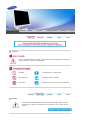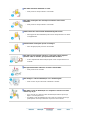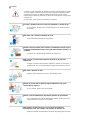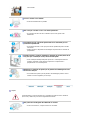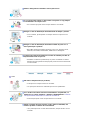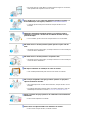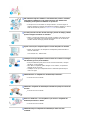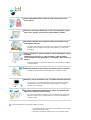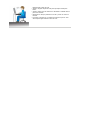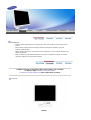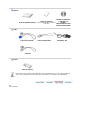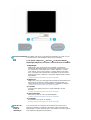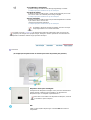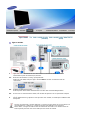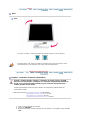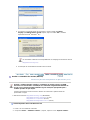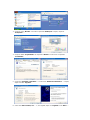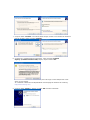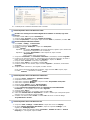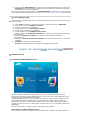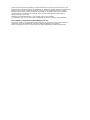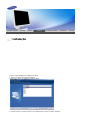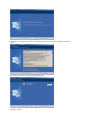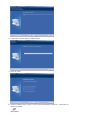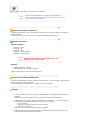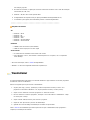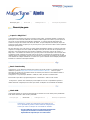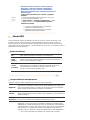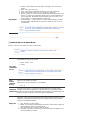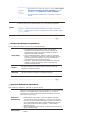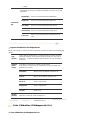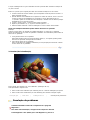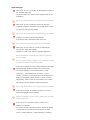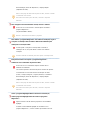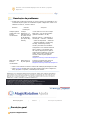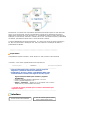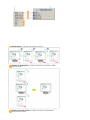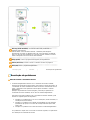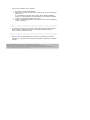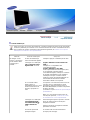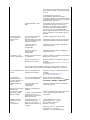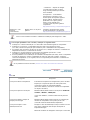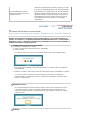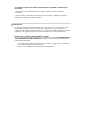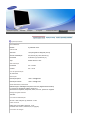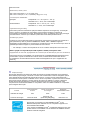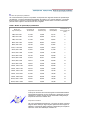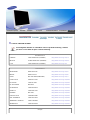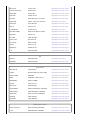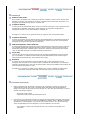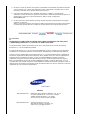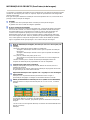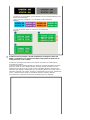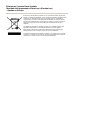Instalação do controlador Instalação do programa
SyncMaster 971P

Notacional
O não cumprimento das indicações que acompanham este símbolo pode resultar em
danos corporais ou danos no equipamento.
Proibido É importante ler e compreender
Não desmonte Desligue a ficha da tomada
Não toque Ligação de terra para evitar choque eléctrico
Alimentação
Quando não for utilizado durante largos períodos de tempo, defina o seu PC
para DPMS. Se utiliza uma protecção de ecrã, defina-o com o modo de ecrã
activo.

Não utilize uma ficha danificada ou solta.
z
Pode provocar choque eléctrico ou incêndio.
Não retire a ficha pelo cabo nem toque na mesma com as mãos
molhadas.
z Pode provocar choque eléctrico ou incêndio.
Utilize uma ficha e uma tomada devidamente ligadas à terra.
z
Uma ligação de terra deficiente pode causar choque eléctrico ou danos
no equipamento.
Introduza bem a ficha para que não se desligue.
z
Uma má ligação pode provocar um incêndio.
Não dobre excessivamente a ficha ou o cabo nem coloque objectos
pesados sobre os mesmos, pois poderá resultar em danos.
z
O não cumprimento desta instrução pode causar choque eléctrico ou
incêndio.
Não ligue demasiadas extensões ou fichas a uma tomada.
z Pode provocar um incêndio.
Não desligue o cabo de alimentação com o monitor ligado.
z
Pode ocorrer um pico de tensão e danificar o monitor.
Não utilize o cabo de alimentação se o respectivo conector ou a ficha
estiver sujo de pó.
z Se o conector ou a ficha do cabo de alimentação estiver sujo de pó,
limpe-o com um pano seco.
z
Se utilizar o cabo de alimentação com a ficha ou conector sujo de pó,
pode apanhar um choque eléctrico ou provocar um incêndio.

Instalação
Contacte o centro autorizado de assistência técnica quando instalar o monitor
em locais sujeitos a poeiras excessivas, locais sujeitos a temperaturas altas
ou baixas, locais onde se utilizem substâncias químicas e locais onde o
monitor esteja a funcionar 24 horas por dia como em aeroportos, estações de
comboio, etc.
Se não o fizer, pode provocar sérios danos no monitor.
Coloque o monitor num local com pouca humidade e o mínimo de pó.
z
Caso contrário, pode provocar choque eléctrico ou incêndio no interior
do monitor.
Não deixe cair o monitor ao mudá-lo de local.
z
Pode causar danos materiais ou corporais.
Instale a base do monitor numa estante ou prateleira de maneira a que a
respectiva extremidade não fique avançada relativamente à estante ou à
prateleira.
z
Se deixar cair o produto pode danificá-lo ou magoar-se.
Não coloque o produto numa superfície instável ou de pequenas
dimensões.
z
Coloque o produto numa superfície uniforme e estável; se não o fizer, o
produto pode cair e ferir alguém de passagem, especialmente crianças.
Não deixe o produto no chão.
z
Alguém, especialmente uma criança, pode tropeçar nele.
Afaste do produto todo e qualquer objecto inflamável como velas,
insecticidas ou cigarros.
z
Caso contrário, pode ocorrer um incêndio.
Afaste o cabo de alimentação de qualquer aparelho de aquecimento.
z
Se o revestimento do cabo de alimentação derreter, pode apanhar um
choque eléctrico ou provocar um incêndio.
Não instale o produto em locais com condições de ventilação
inadequadas como, por exemplo, uma estante, um armário, etc.
z
Qualquer aumento de temperatura no interior do produto pode provocar

um incêndio.
Pouse o monitor com cuidado.
z
Pode estar danificado ou partido.
Não coloque o monitor com o ecrã virado para baixo.
z
A superfície do tubo de raios catódicos (TFT-LCD) pode estar
danificada.
A instalação de um suporte de parede tem de ser efectuada por um
profissional qualificado.
z
A instalação levada a cabo por pessoal não qualificado pode resultar
em lesões.
z
Utilize sempre o dispositivo de montagem especificado no manual do
proprietário.
Quando instalar o produto, mantenha-o afastado da parede (mais de 10
cm) para que a ventilação se faça de forma adequada.
z
Uma ventilação inadequada pode provocar o sobreaquecimento do
produto, reduzindo a vida útil dos respectivos componentes e
prejudicando o seu desempenho.
Mantenha os materiais de protecção de plástico da embalagem fora do
alcance de crianças.
z Os materiais de protecção de plástico da embalagem podem causar
asfixia se forem engolidos por crianças.
Limpeza
Quando limpar a caixa do monitor ou a superfície do tubo de raios catódicos
(TFT-LCD), utilize um pano macio ligeiramente húmido.
Não pulverize o detergente directamente no monitor.
z Pode causar danos, choque eléctrico ou incêndio.

Utilize o detergente recomendado com um pano macio.
Se o conector entre a ficha e o pino estiver com poeira ou sujo, limpe-o
correctamente com um pano seco.
z Um conector sujo pode causar choque eléctrico ou incêndio.
Desligue o cabo de alimentação da tomada antes de limpar o produto.
z
Caso contrário, pode apanhar um choque eléctrico ou provocar um
incêndio.
Desligue o cabo de alimentação da tomada e utilize um pano seco e
macio para limpar o produto.
z
Não utilize quaisquer produtos químicos como cera, benzina, álcool,
diluentes, insecticida, ambientador, lubrificante ou detergente.
Contacte um Centro de Assistência ou Centro de Clientes para fins de
limpeza interior uma vez por ano.
z
Mantenha o interior do produto limpo. A poeira acumulada no interior
durante um longo período de tempo pode provocar mau funcionamento
ou um incêndio.
Outros
Não retire a tampa frontal (ou posterior).
z
Pode provocar choque eléctrico ou incêndio.
z
As reparações devem ser realizadas por técnicos qualificados.
Se o monitor não estiver a funcionar normalmente - em particular, se
emitir sons ou odores estranhos - desligue-o imediatamente e contacte
um representante autorizado ou centro de assistência.
z
Esta situação pode causar choque eléctrico ou incêndio.
Afaste o produto de locais expostos a óleo, fumo ou humidade; não
instale o produto no interior de um automóvel.
z Isso poderá provocar um mau funcionamento, choque eléctrico ou um
incêndio.

z
De modo especial, evite utilizar o monitor perto de água ou no exterior,
onde poderá estar exposto a neve ou chuva.
Se o monitor cair ou se a caixa ficar danificada, desligue o monitor e o
fio de alimentação. Em seguida, contacte o Centro de assistência.
z O monitor pode avariar provocando um choque eléctrico ou um
incêndio.
Mantenha a alimentação desligada quando ocorrerem trovoadas e
relâmpagos ou quando o monitor não for utilizado durante um longo
período de tempo.
z Caso contrário, pode ocorrer um choque eléctrico ou um incêndio.
Não tente mover o monitor puxando apenas pelo fio ou pelo cabo de
sinal.
z
Isto pode provocar uma avaria, um choque eléctrico ou um incêndio por
causa de cabos danificados.
Não tente mover o monitor puxando o respectivo cabo.
z Isto pode provocar uma avaria, um choque eléctrico ou um incêndio por
causa de cabos danificados.
Não tape as aberturas de ventilação da caixa do monitor.
z
Uma ventilação deficiente pode causar uma avaria ou incêndio.
Não coloque recipientes com água, produtos químicos ou pequenos
objectos de metal no monitor.
z
Isso poderá provocar um mau funcionamento, choque eléctrico ou um
incêndio.
z
Se alguma substância estranha entrar no monitor, desligue o cabo de
alimentação da tomada e contacte o centro de assistência técnica.
Afaste o produto de sprays químicos de combustão ou de substâncias
inflamáveis.
z
Pode causar explosão ou incêndio.
Nunca insira um objecto metálico nas aberturas do monitor.
z
Pode causar choque eléctrico, incêndio ou lesão.

Não introduza objectos metálicos como bastonetes, arame e verrumas
nem objectos inflamáveis como papel e fósforos nas aberturas de
ventilação, portas para auscultadores ou portas AV.
z Pode provocar um incêndio ou choque eléctrico. Se entrar água ou
alguma substância estranha para dentro do produto, desligue-o, retire a
ficha da tomada de parede e Contacto o centro de assistência.
Se olhar para um ecrã fixo durante um longo período de tempo, poderão
aparecer imagens residuais ou manchas.
z Altere o modo para poupança de energia ou defina uma protecção de
ecrã para uma imagem em movimento quando tem de se afastar do
monitor durante um longo período de tempo.
Ajusta a resolução e frequência para os níveis adequados ao modelo.
z
Níveis de resolução e de frequência inadequados podem danificar a
visão do utilizador.
Ecrã 19 (48 cm) - 1280 X 1024
Certifique-se de que adaptador não deve estar em contacto com a água,
não devendo, por isso, ficar molhado.
z
Este procedimento pode provocar um mau funcionamento, choques
eléctricos ou um incêndio.
z Não utilize o adaptador perto de água ou no exterior, em particular
quando chover ou nevar.
z
Certifique-se de que o adaptador não fica molhado quando limpa o
chão com água.
Mantenha todos os adaptadores de alimentação afastados.
z
Possível risco de incêndio.
Mantenha o adaptador de alimentação afastado de qualquer outra fonte
de calor.
z
Possível risco de incêndio.
Remova e deite fora o saco de plástico que envolve o adaptador de
alimentação antes de o utilizar.
z
Possível risco de incêndio.
Mantenha sempre o adaptador de alimentação numa área bem
ventilada.

Olhar continuamente para o monitor de muito perto pode provocar
lesões ópticas.
De modo a não esforçar demasiado os olhos, faça uma pausa, de pelo
menos cinco minutos, de hora a hora quando utilizar o monitor.
Não instale o produto numa superfície instável, desnivelada ou num
local sujeito a vibrações.
z
Se deixar cair o produto pode danificá-lo ou magoar-se. A utilização do
produto num local sujeito a vibrações pode reduzir a sua vida útil ou
incendiá-lo.
Quando transportar o monitor, desligue o cabo de alimentação e retire-o
da tomada.
Certifique-se de que todos os cabos, incluindo o cabo da antena e
cabos que ligam a outros dispositivos, são desligados antes de mover o
monitor.
z
Falha em desligar um cabo pode danificá-lo e provocar um incêndio ou
choque eléctrico.
Mantenha o produto longe do alcance de crianças para não o danificar.
z
A queda do produto pode provocar ferimentos e mesmo a morte.
Desligue o produto da tomada se não o for utilizar durante muito tempo.
z
Se não o fizer, a possível emissão de calor provocada pela sujidade
acumulada ou por um mau isolamento pode originar um choque
eléctrico ou um incêndio.
Não ponha os brinquedos preferidos das crianças (ou qualquer outro
objecto irresistível) em cima do produto.
z
As crianças podem tentar subir para cima do produto para agarrar um
objecto. E nesse caso, o produto pode cair e provocar ferimentos ou
mesmo a morte.
Postura ideal quando se senta para utilizar o monitor
z
Periodicamente, faça uma pausa de 10 minutos de hora a hora
para evitar a fadiga ocular.
z Posicione o monitor de maneira a que os seus olhos fiquem

ligeiramente acima do LCD.
z Ajuste o ângulo do painel LCD para que fique virado para
baixo.
z
Ajuste o painel LCD de maneira a minimizar a reflexão da luz
para seu conforto.
z
Mantenha os braços paralelos ao chão e pouse as mãos no
teclado.
z
Posicione o monitor ou a cadeira de maneira a que os seus
olhos fiquem ligeiramente acima do LCD.

Lista de funções
z
Magic Contrast: Implementa um contraste de cores mais escuras com uma relação de
1500:1.
z
Magic Speed: Proporciona uma imagem nítida sem imagens residuais, com uma
resposta rápida de 6ms.
z
Magic Stand: Proporciona um elevado nível de regulação, com um suporte ajustável em
altura (até 60mm).
z
Magic Rotation: Ajusta automaticamente o ecrã para se adaptar ao ângulo do monitor
quando é mudado com a função de rotação.
Certifique-se de que os seguintes artigos estão incluídos com o monitor.
Se faltar um artigo ontacte o seu representante
.
Contacte um re
p
resentante local
p
ara com
p
rar itens o
p
cionais.
Desembalar
Monito
r

Manual
Guia de Rápida Instalação
Cartão de garantia
(não está disponível em todos
os locais)
Manual do Utilizador,
Controlador do
Monitor,
software Natural Color,
software AutoRotation
Cabo
Cabo 'DVI to D-SUB'
Cabo de alimenta
ç
ão
A
da
p
tador -DC
Cabo DVI
Outras
Pano de lim
p
eza
Não utilize com o produto cabos diferentes dos especificados, tais como cabos DVI/D-Sub
e DVI. Para adquirir um cabo DVI/D-Sub ou DVI adicional, contacte o seu distribuidor.
Parte Frental

Tecla personalizada
[]
Pode atribuir uma função a um botão personalizado, de acordo com as
suas preferências. (funcionalidade de tecla personalizada)
Como ajustar : MagicTune Opcional Tecla personalizada
MagicBright, MagicColor, Conf.auto., Seleccionar fonte, Tonalidade
1) MagicBright
MagicBright é uma nova função que possibilita o ambiente de
visualização ideal dependendo do conteúdo da imagem que está a
ver. Actualmente, estão disponíveis 7 modos diferentes : Custom,
Text, Internet, Game, Sport e Movie, Contraste dinâm. Cada modo
tem o seu próprio valor de brilho pré-configurado. Pode seleccionar
facilmente uma das 7 definições, carregando simplesmente no botão
'MagicBright'.
>>Clique aqui para visualizar um clip de animação.
2) MagicColor
MagicColor é uma nova tecnologia desenvolvida exclusivamente pela
Samsung, para melhorar a imagem digital e para apresentar cor
natural de forma mais clara sem influenciar a qualidade da imagem.
>>Clique aqui para visualizar um clip de animação.
3) Conf.auto.
Carregue neste botão para fazer o ajuste automático do sinal
Analógico.
>>Clique aqui para visualizar um clip de animação.
4) Seleccionar fonte
Seleccione o sinal de vídeo. (Analógico/Digital)
>>Clique aqui para visualizar um clip de animação.
5) Tonalidade
A tonalidade da cor pode ser alterada.
>>Clique aqui para visualizar um clip de animação.
Indicador de
energia /
Botão de
alimentação
A luz azul acende em condições de funcionamento normal e pisca
quando se definem as regulações do monitor. Utilize este botão para
ligar/desligar o monitor, mudar de fonte de entrada ou executar a função
Auto Adjustment (Regulação automática).

[]
1) Ligar/Desligar a alimentação
Quando carrega no botão Power (Energia) liga/desliga o monitor.
>>Clique aqui para visualizar um clip de animação.
2) Origem de entrada
Quando carrega no botão Power, a fonte de entrada pode piscar uma
vez com luz azul e ser alterada para Analog ou Digital.
>>Clique aqui para visualizar um clip de animação.
3) Ajuste automático
Quando carrega no botão Power,a função Auto Adjustment é activada
e pisca duas vezes com luz azul.
( Analog only) (Apenas analógico)
>>Clique aqui para visualizar um clip de animação.
Os botões à direita do monitor são botões sensíveis ao toque.
Toque ligeiramente com o dedo num botão.
Consulte a secção PowerSaver do manual para obter mais informação sobre as funções de
poupança de energia. Para poupar energia, desligue o monitor quando não necessita dele ou
quando o abandona durante longos períodos de tempo.
Parte traseira
(A configuração da parte de trás do monitor pode variar de produto para produto.)
Dispositivo de bloqueio Kensington :
O dispositivo de bloqueio Kensington serve para 'fixar' fisicamente o
sistema quando o utilizar num local público. (O dispositivo de
bloqueio tem que ser adquirido separadamente. )
Para saber como utilizar um dispositivo de bloqueio, contacte
o vendedor a quem o adquiriu.
DVI :
Utilize o cabo DVI/D-Sub para ligar o terminal
DVI
do monitor ao
computador.

DC 12V :
Ligue uma das extremidades de um cabo eléctrico a uma tomada
diferente e a outra extremidade à porta de alimentação relevante.
UP (Porta USB Upstream) :
Ligue a porta
UP
do monitor e a porta USB do computador com
o cabo USB.
DOWN (Porta USB Downstream) :
Utilize o cabo USB para ligar a porta
DOWN
do monitor USB e
um dispositivo USB.
z
Para utilizar DOWN (Porta Downstream), é
preciso ligar UP (Cabo Upstream ) ao PC.
z
Utilize o cabo USB fornecido com este monitor
para fazer a ligação entre a porta UP do
monitor e a porta USB de um computador.
Consulte a secção Ligação do Monitor para obter mais informação sobre as ligações dos
cabos.

Ligar o monitor
1.
Ligue uma das extremidades de um cabo eléctrico a uma tomada diferente e a outra
extremidade à porta de alimentação relevante.
2-1.
Bruke D-Sub kontakten ( Analog ) på skjermkortet.
Utilize um cabo DVI/D-Sub para ligar o terminal
DVI
do monitor ao terminal D-Sub do
computador.
2-2.
Koblet til en Macintosh-maskin.
Koble skjermen til Macintosh-datamaskinen med ”DVI til D-SUB”-tilkoblingskabelen.
2-3.
Hvis du har en eldre Macintosh-modell, må du koble til skjermen via en spesiell Mac-adapter.
3.
Slå på datamaskinen og skjermen. Hvis skjermen viser et bilde, er installasjonen fullført. Koble
til skjermen
Se ligar correctamente o monitor utilizando o conector DVI mas obter um ecrã em branco ou
com interferências, verifique se o estado do monitor está definido como analógico.
Nessa altura, carregue no botão Power do lado direito do monitor ou no botão Custom do
lado esquerdo para fazer uma nova verificação dos sinais de entrada.

Girar
Gira
r
(Ao girar o monitor, o respectivo ângulo de rotação surge no ecrã do monitor.)
0° 90°
Quando rodar o ecrã, incline o monitor 45 a 65 graus para que não toque no chão.
Quando inclinar o ecrã para trás, não o faça mais do que 65 graus.
Instalar o controlador do monitor
(
Automático
)
Quando o sistema operativo solicitar o controlador do monitor, insira o CD-ROM
fornecido com este monitor. A instalação do controlador é ligeiramente diferente de
acordo com o sistema operativo utilizado. Siga as instruções apropriadas para o
sistema operativo de que dispõe.
Prepare uma disquete vazia e transfira o ficheiro do controlador a partir do Web site
apresentado a seguir.
z Web site da Internet :http://www.samsung.com/ (Worldwide)
http://www.samsung.com/monitor (U.S.A)
http://www.sec.co.kr/monitor (Korea)
http://www.samsungmonitor.com.cn/ (China)
1. Insira o CD na unidade do CD-ROM.
2. Clique em "
Windows
".
3. Na lista de modelos, escolha o modelo do seu monitor e, em seguida, clique no botão
"
OK
".

4. Se aparecer a seguinte janela de mensagens, clique no botão
"Continue
Anyway" (Continuar mesmo assim)
. Depois, clique no botão
"OK"
. (Sistema
Operativo Microsoft
®
Windows
®
XP)
5. A instalação do Controlador de Monitor está concluída.
*O controlador certificado será disponibilizado na homepage de monitores da Sa
m
http://www.samsung.com/.
Instalar o controlador do monitor
(
Manual
)
Windows XP | Windows 2000 |Windows Me |Windows NT | Linux
Quando o sistema operativo solicitar o controlador do monitor, insira o CD-ROM
fornecido com este monitor. A instalação do controlador é ligeiramente diferente de
acordo com o sistema operativo utilizado. Siga as instruções apropriadas para o
sistema operativo de que dispõe.
Prepare uma disquete vazia e transfira o ficheiro do controlador a partir do Web site
apresentado a seguir.
z Web site da Internet :http://www.samsung.com/ (Worldwide)
http://www.samsung.com/monitor (U.S.A)
http://www.sec.co.kr/monitor (Korea)
http://www.samsungmonitor.com.cn/ (China)
Sistema Operativo Microsoft
®
Windows
®
XP
1. Insira o CD na unidade do CD-ROM.
2. Clique em "
Iniciar
" - "
Painel de controlo
" e, depois, clique no ícone "
Aspecto e temas
".

3. Clique no ícone "
Monitor
" e escolha o separador "
Definições
". Depois, clique em
"
Avançadas
…".
4. Clique no botão "
Propriedades
" do separador "
Monitor
" e seleccione o separador
"
Controlador
".
5. Clique em "
Actualizar controlador
…" e seleccione "
Instalar de uma lista ou
…". Depois,
clique no botão "
Seguinte
".
6. Seleccione "
Não localizar, vou
… " e, em seguida, clique em "
Seguinte
" e em "
Disco
...".

7. Clique no botão "
Localizar
" e escolha D:\Driver. Depois escolha o seu modelo de monitor na
lista de modelos. Clique no botão "
Seguinte
".
8. Se aparecer a seguinte janela de mensagens, clique no botão
"Continue
Anyway" (Continuar mesmo assim)
. Depois, clique no botão
"OK"
.
Este controlador de monitor está certificado para o MS Logo e esta instalação não causa
danos no seu sistema.
*O controlador certificado será disponibilizado na homepage de monitores da Samsung.
http://www.samsung.com/
.
9. Clique no botão "
Fechar
" e, depois, no botão "
OK
" de forma continuada.
A página está carregando...
A página está carregando...
A página está carregando...
A página está carregando...
A página está carregando...
A página está carregando...
A página está carregando...
A página está carregando...
A página está carregando...
A página está carregando...
A página está carregando...
A página está carregando...
A página está carregando...
A página está carregando...
A página está carregando...
A página está carregando...
A página está carregando...
A página está carregando...
A página está carregando...
A página está carregando...
A página está carregando...
A página está carregando...
A página está carregando...
A página está carregando...
A página está carregando...
A página está carregando...
A página está carregando...
A página está carregando...
A página está carregando...
A página está carregando...
A página está carregando...
A página está carregando...
A página está carregando...
A página está carregando...
A página está carregando...
A página está carregando...
A página está carregando...
A página está carregando...
-
 1
1
-
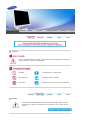 2
2
-
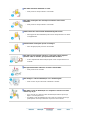 3
3
-
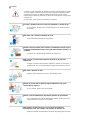 4
4
-
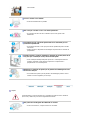 5
5
-
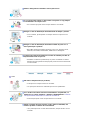 6
6
-
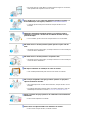 7
7
-
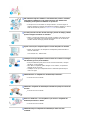 8
8
-
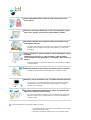 9
9
-
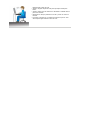 10
10
-
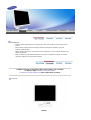 11
11
-
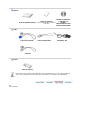 12
12
-
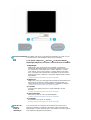 13
13
-
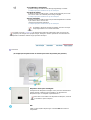 14
14
-
 15
15
-
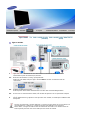 16
16
-
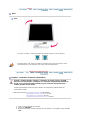 17
17
-
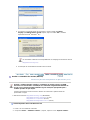 18
18
-
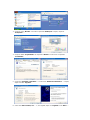 19
19
-
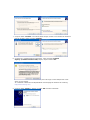 20
20
-
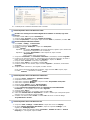 21
21
-
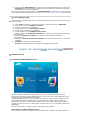 22
22
-
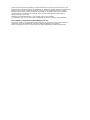 23
23
-
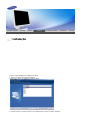 24
24
-
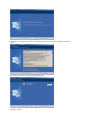 25
25
-
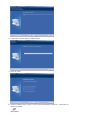 26
26
-
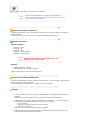 27
27
-
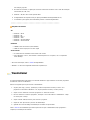 28
28
-
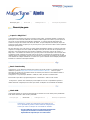 29
29
-
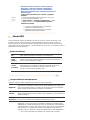 30
30
-
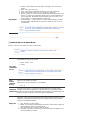 31
31
-
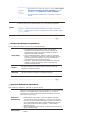 32
32
-
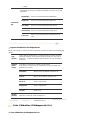 33
33
-
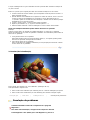 34
34
-
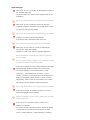 35
35
-
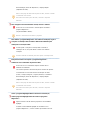 36
36
-
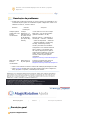 37
37
-
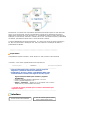 38
38
-
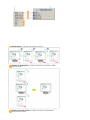 39
39
-
 40
40
-
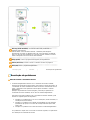 41
41
-
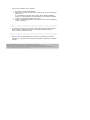 42
42
-
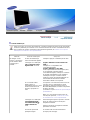 43
43
-
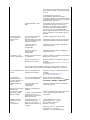 44
44
-
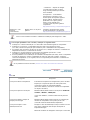 45
45
-
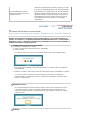 46
46
-
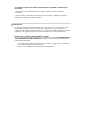 47
47
-
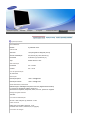 48
48
-
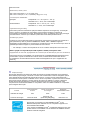 49
49
-
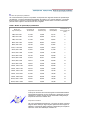 50
50
-
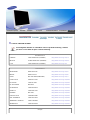 51
51
-
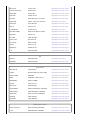 52
52
-
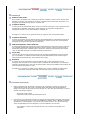 53
53
-
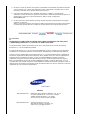 54
54
-
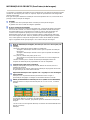 55
55
-
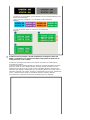 56
56
-
 57
57
-
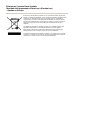 58
58
Artigos relacionados
-
Samsung 971P Manual do usuário
-
Samsung 761BF Manual do usuário
-
Samsung 740B Manual do usuário
-
Samsung 245T Manual do usuário
-
Samsung 970P Manual do usuário
-
Samsung 720TD Manual do usuário
-
Samsung 960BF Manual do usuário
-
Samsung 960BG Manual do usuário
-
Samsung 950B Manual do usuário
-
Samsung 203B Manual do usuário